【AE灯泡闪烁动画】怎样改变灯泡光晕颜色?
1、选中纯色层,点击切换到效果控件面板

2、在效果控件面板空白部位,单击鼠标右键
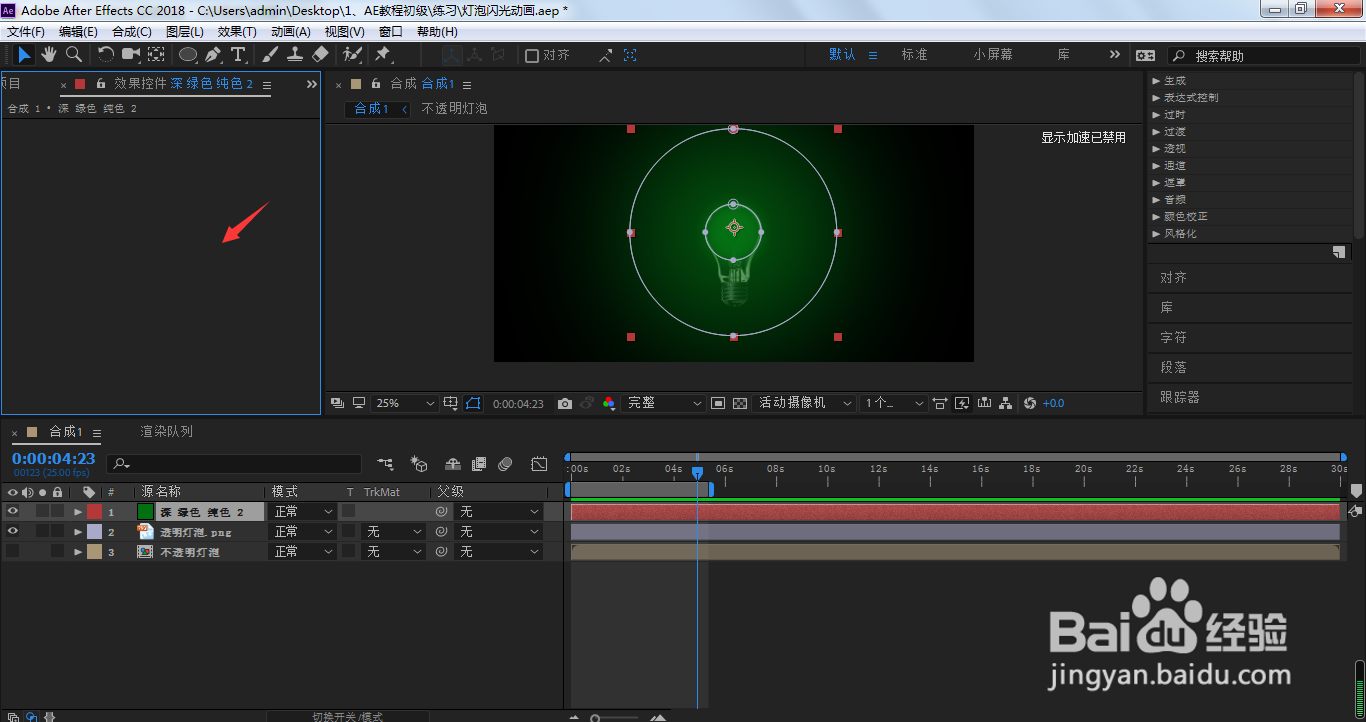
3、在弹出菜单中依次打开生成、填充
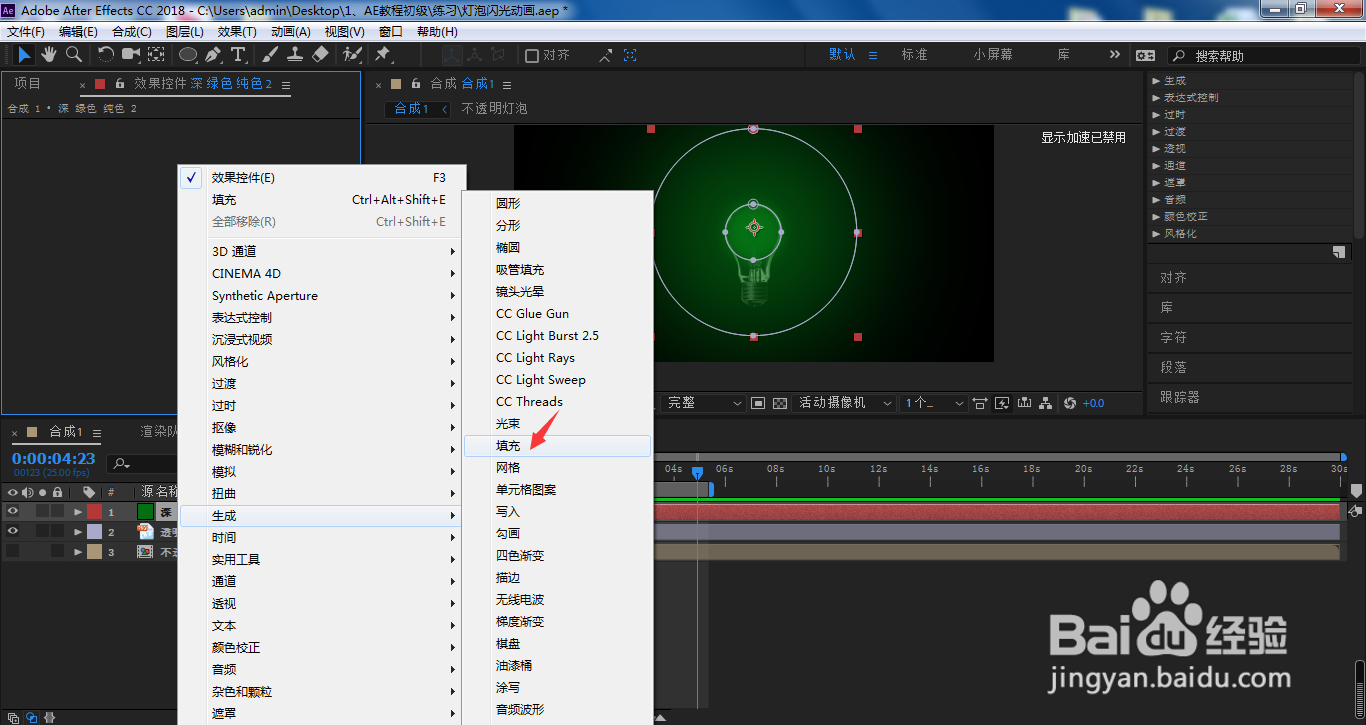
4、点击箭头所指的色块
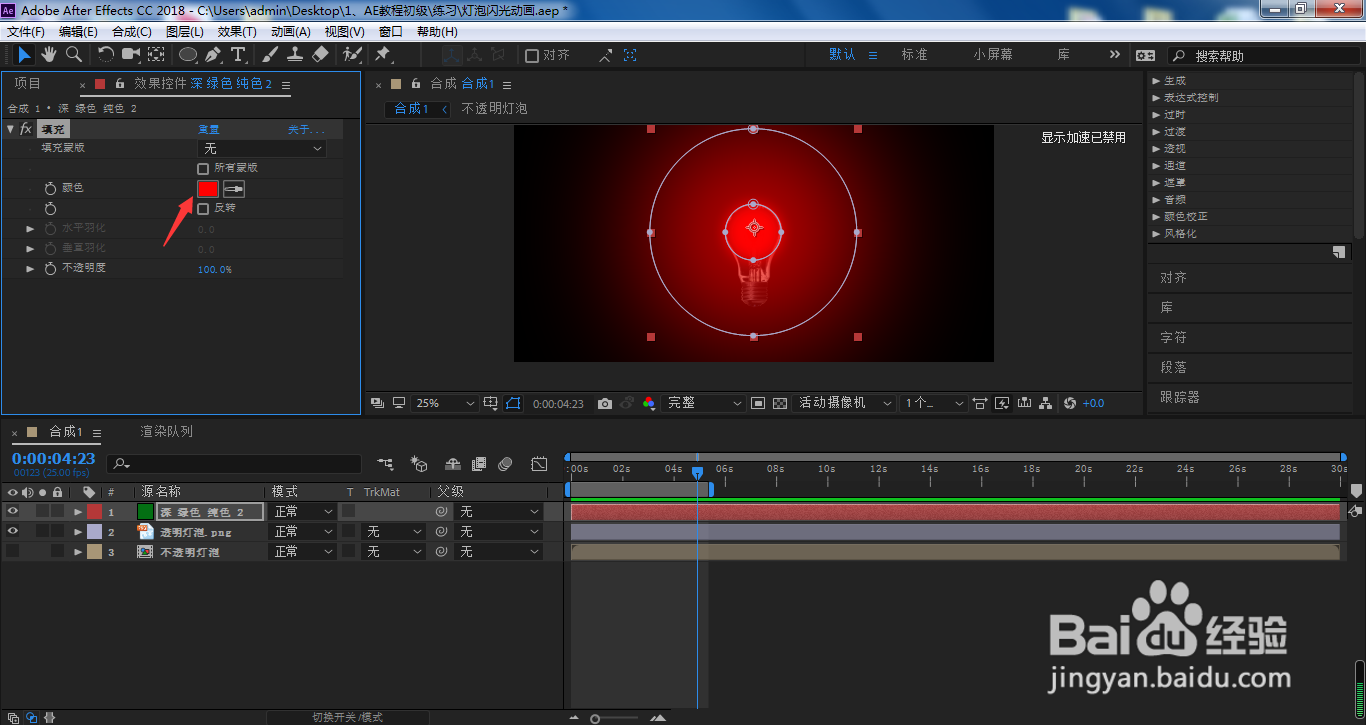
5、我们将灯泡光源颜色调为橘黄色,点击确定
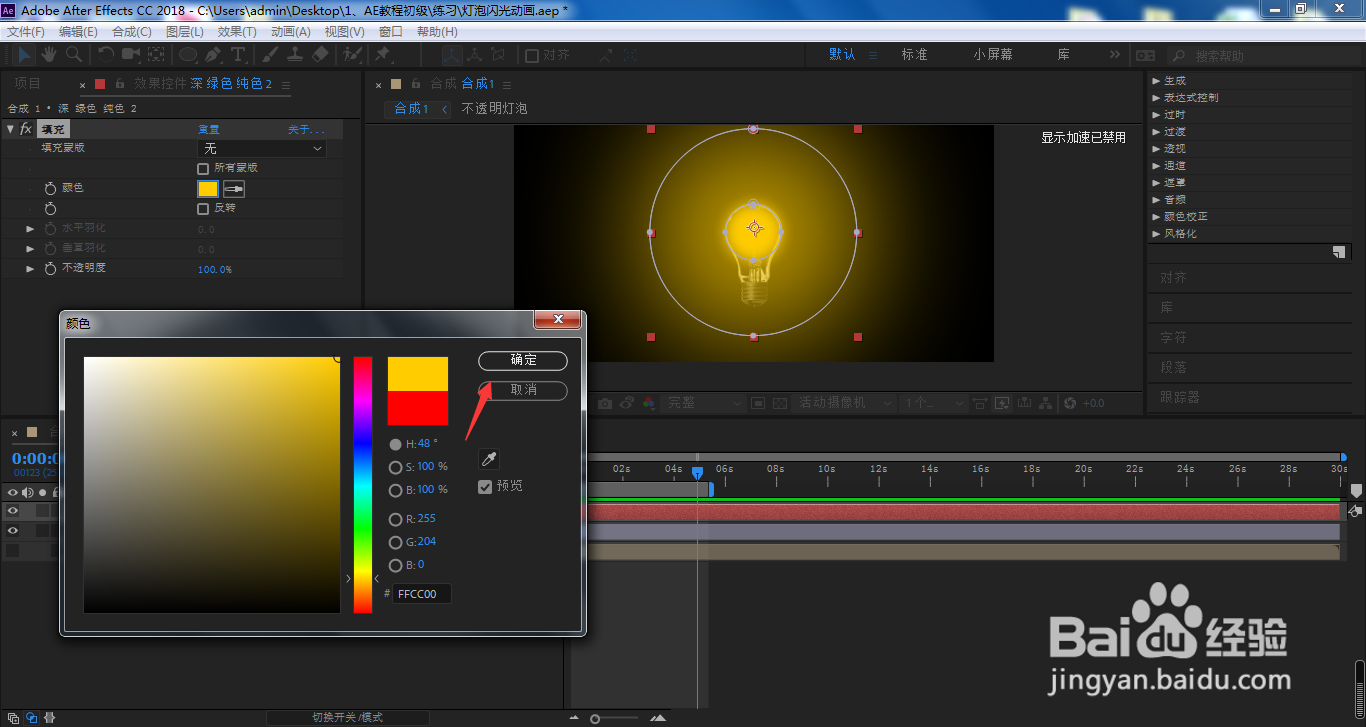
6、点击纯色层右侧的叠加模式
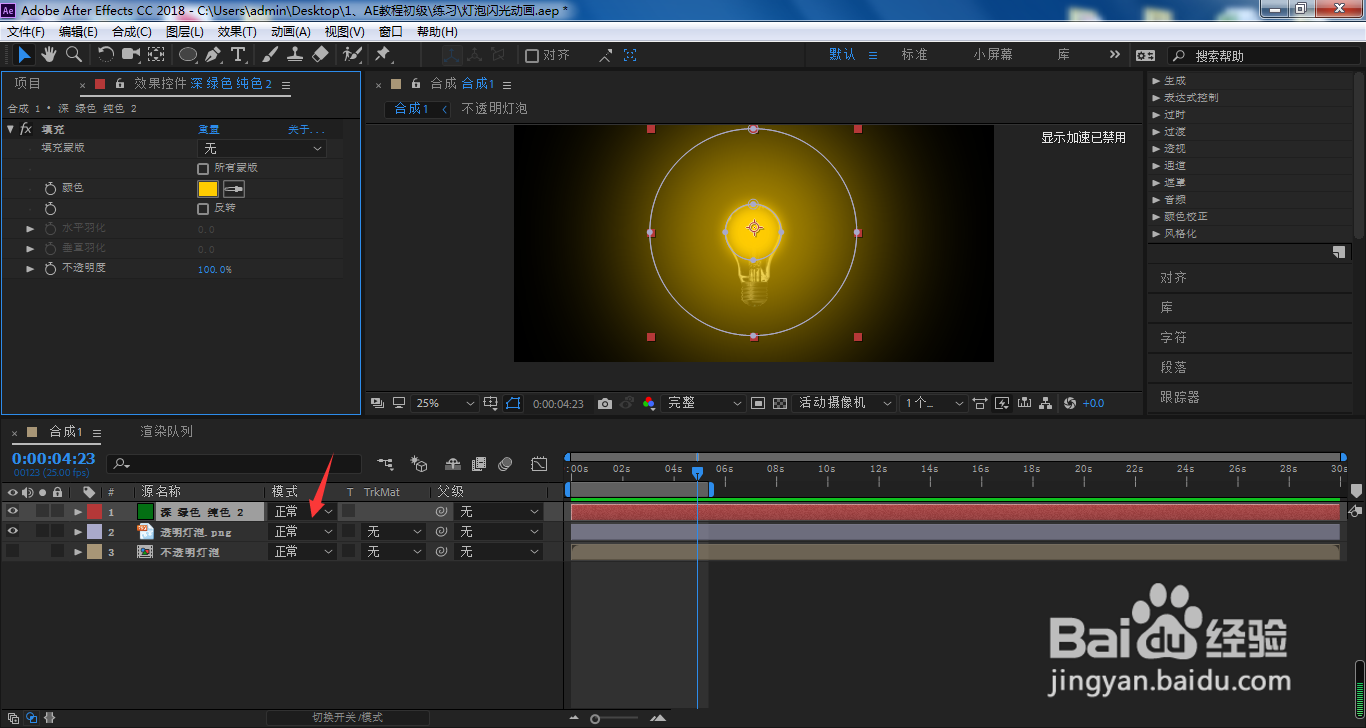
7、选择相加
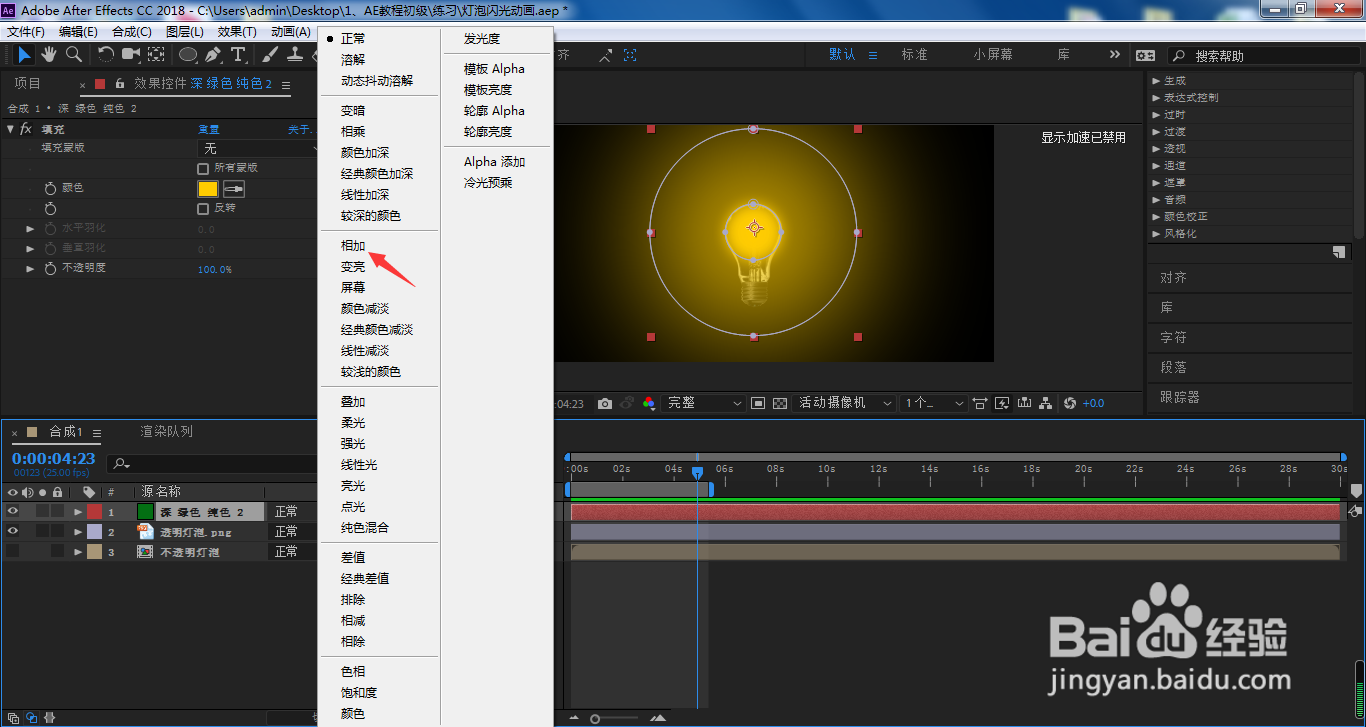
8、这样,我们的灯泡光源颜色就被改好了
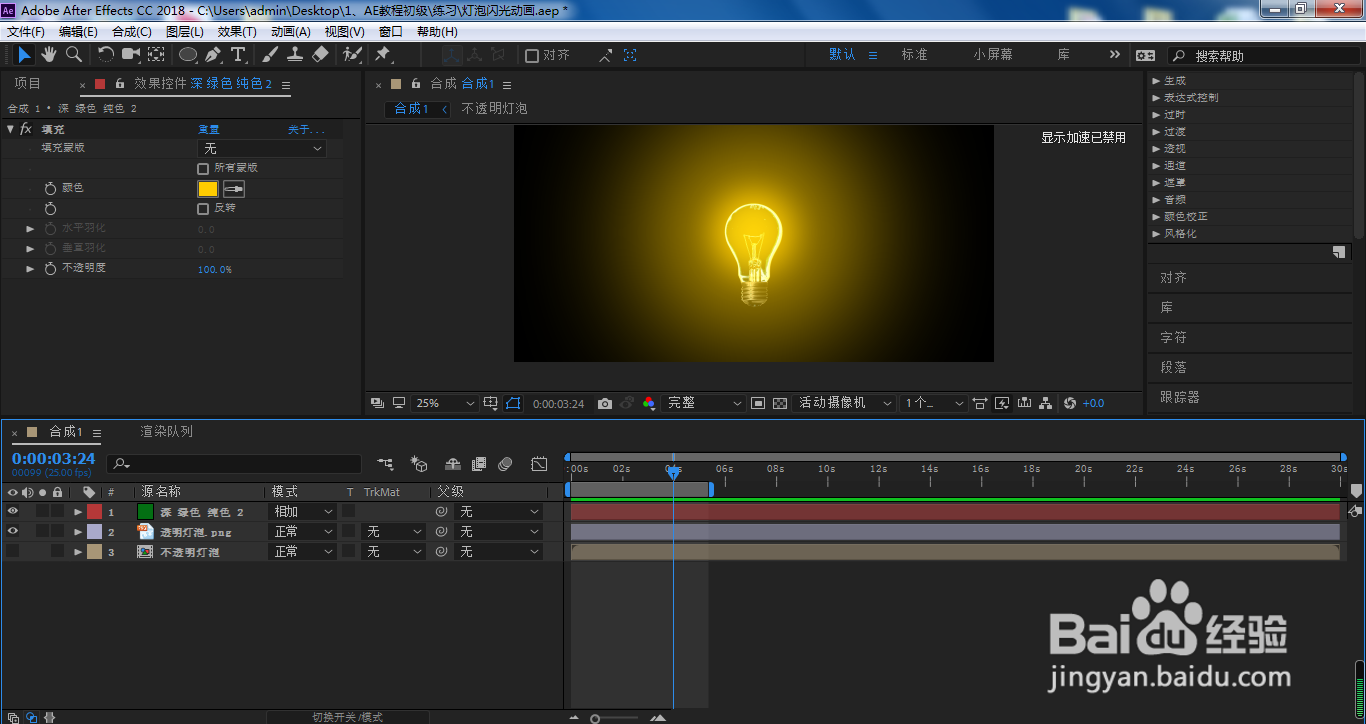
1、选中纯色层,点击切换到效果控件面板
2、在效果控件面板空白部位,单击鼠标右键
3、在弹出菜单中依次打开生成、填充
4、点击箭头所指的色块
5、我们将灯泡光源颜色调为橘黄色,点击确定
6、点击纯色层右侧的叠加模式
7、选择相加
8、这样,我们的灯泡光源颜色就被改好了
声明:本网站引用、摘录或转载内容仅供网站访问者交流或参考,不代表本站立场,如存在版权或非法内容,请联系站长删除,联系邮箱:site.kefu@qq.com。
阅读量:37
阅读量:39
阅读量:56
阅读量:27
阅读量:70